在 MPMLink 中使用 QuickView 进行可视化
QuickView 功能可用于快速高效地可视化大型结构。可以在各个 MPMLink 阅览器中生成和加载部件、资源及其子类型的高质量缩略图并与之进行交互。有关 QuickView 的详细信息,请参阅使用 QuickView 缩略图显现大型结构。
受支持的阅览器
• BOM 变换器
• 服务关联部件结构阅览器 (SAPSB)
• 工艺计划阅览器 (PPB)
◦ PPB 树选取器可视化
◦ 分配的部件和非操作耗用部件的 PPB
• 制造资源阅览器 (MRB)
◦ 资源的 MRB 树
◦ 部件和资源的 MRB 树选取器
• 高级制造资源阅览器 (高级 MRB)
QuickView 首选项
• 要在“可视化”选项卡中加载 QuickView 缩略图,请将与阅览器相关的用户级别首选项设置为“是”。不同阅览器的用户级首选项位于 > > > 下。
◦ “在 BOM 变换器阅览器/SAPSB 中加载 QuickView”
◦ “在制造资源阅览器中加载 QuickView”
◦ “在工艺计划阅览器中加载 QuickView”
• 启用相应的首选项后,QuickView 工具栏即会出现在相应阅览器的“可视化”选项卡中。例如,如果将“在 BOM 变换器阅览器/SAPSB 中加载 QuickView”首选项设置为“是”,则 BOM 变换器中的 QuickView 工具栏显示如下:
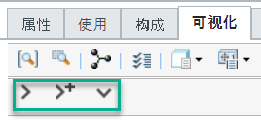
与 QuickView 操作相关的状况显示在“可视化”选项卡的 QuickView 工具栏中。对于已加载 QuickView 缩略图的部件,QuickView 状况显示为“QuickView 已选定”。系统不会显示具备 QuickView 缩略图的部件的状况。必须加载具备 QuickView 缩略图的部件,才能查看状况。为此,可以使用 “展开 QuickView 至下一层级”、
“展开 QuickView 至下一层级”、 “展开 QuickView 至完整详情”等操作。要了解有关操作的详细信息,请参阅“QuickView 操作”部分。
“展开 QuickView 至完整详情”等操作。要了解有关操作的详细信息,请参阅“QuickView 操作”部分。
 “展开 QuickView 至下一层级”、
“展开 QuickView 至下一层级”、 “展开 QuickView 至完整详情”等操作。要了解有关操作的详细信息,请参阅“QuickView 操作”部分。
“展开 QuickView 至完整详情”等操作。要了解有关操作的详细信息,请参阅“QuickView 操作”部分。在阅览器中加载结构时,QuickView 指示符显示在“可视化”选项卡上。如果为任意节点加载了 QuickView,则会启用相应的指示符。
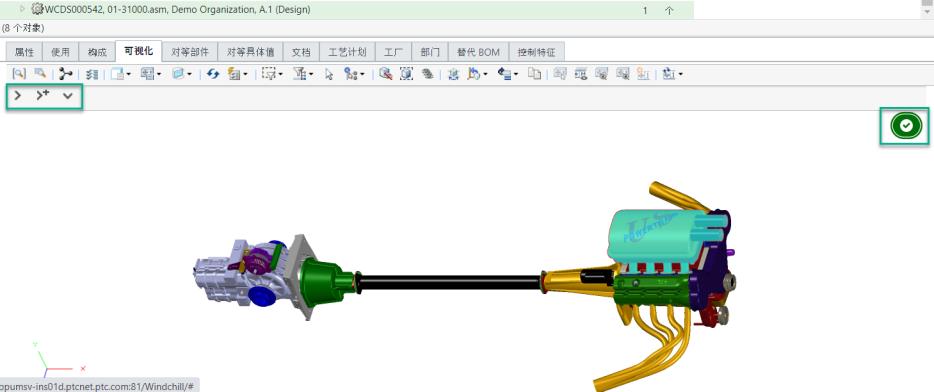
如果已存在 QuickView 但尚未为结构中的任何节点加载,则指示符会呈灰显状态。
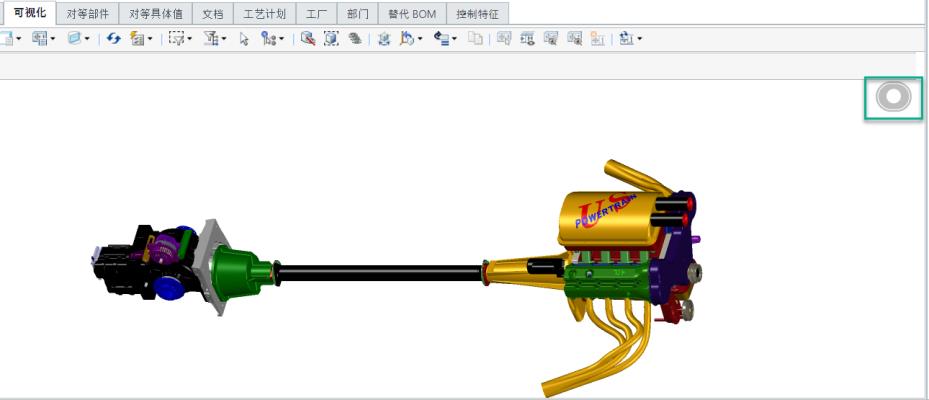
如果 QuickView 不适用于任何节点,或者所有加载了 QuickView 的节点均被筛选出或未解析,则不显示指示符图标。
• 可以选择为具有已筛选结构、已应用配置规范或存在访问限制的节点加载 QuickView。
在这种情况下,可视化可能不会解析为与 QuickView 匹配的精确小版本。不过,您可以选择使用“对于具有已筛选结构的节点,加载 QuickView”首选项为此类节点加载 QuickView。
根据业务需求,设置“对于具有已筛选结构的节点,加载 QuickView”首选项的值,以加载或取消加载 QuickView 缩略图。默认值为 No。如果设置为 No,则系统会取消加载节点的 QuickView,并根据指定的筛选条件显示已完成的结构。如果设置为 Yes,则系统会为节点加载 QuickView,并显示已完成的结构。
QuickView 操作
将 QuickView 首选项设置为 Yes,并加载 QuickView 或“可视化”选项卡后,系统会自动为显示的结构加载 QuickView 缩略图。要展开、折叠、移除或生成 QuickView 缩略图,请使用以下操作:
操作名称 | 说明 | 位置 | ||
|---|---|---|---|---|
 “展开 QuickView 至下一层级” “展开 QuickView 至下一层级” | 取消加载 QuickView 缩略图并将选定节点的完整结构展开至下一个 QuickView 缩略图节点。 | • QuickView 右键菜单 • 所支持阅览器的“可视化”选项卡中的 QuickView 工具栏。 | ||
 “展开 QuickView 至完整详情” “展开 QuickView 至完整详情” | 取消加载 QuickView 缩略图并将选定节点的完整结构展开至末尾 (最后一个叶节点)。 | • QuickView 右键菜单 • 所支持阅览器的“可视化”选项卡中的 QuickView 工具栏。 | ||
 “折叠至 QuickView” “折叠至 QuickView” | 取消加载完整结构的表示,但加载 QuickView 缩略图 (如有)。 | • QuickView 右键菜单 • 所支持阅览器的“可视化”选项卡中的 QuickView 工具栏。 | ||
“移除 QuickView” | 移除 QuickView 缩略图。 | BOM 变换器、PPB 树选取器、MRB 和 MRB 树选取器的 QuickView 右键菜单。 | ||
“生成 QuickView” | 创建 QuickView 缩略图。
| QuickView 右键菜单 | ||
“为表示生成 QuickView” | 为选定操作创建 QuickView 缩略图。此操作仅适用于 PPB 中的操作。有关详细信息,请参阅用例:为表示生成 QuickView。
| PPB 的 QuickView 右击菜单。 |
• 在 PPB 右键菜单中,仅“生成 QuickView”操作可用。此操作仅适用于已分配的部件和资源。 • 可以使用 MRB 中的“生成 QuickView”操作来生成资源的 QuickView 缩略图。 • 可在 WVS 作业监视器中检查 QuickView 生成的状况。 • 您可以选择一个或多个操作,然后启动“为表示生成 QuickView”操作。 |
要点
• 在 BOM 变换器中,系统支持为具有多个几何的叶节点生成 QuickView 缩略图。如果尝试为仅具有一个几何的叶节点生成 QuickView 缩略图,则系统会显示一条错误消息。这对于部件和资源均适用。
• 在 PPB 中,可以为操作下的已分配部件和资源生成 QuickView 缩略图。右键单击已分配的部件或资源,然后选择“生成 QuickView”以生成 QuickView 缩略图。加载 QuickView 缩略图后,还可以在 PPB 中使用回放功能。有关详细信息,请参阅查看工艺计划回放。
• 还可以为工艺计划中的其他操作创建表示。在这种情况下,系统将使用为先前操作创建的 QuickView。如果先前操作没有任何 QuickView,则系统会检查其他先前操作,直到找到具有 QuickView 的操作为止。如果系统未找到先前操作的任何 QuickView,则系统会为选定操作创建新表示。此过程可增强生成 QuickView 和工作指令的性能。有关详细信息,请参阅用例:为表示生成 QuickView。
• 在高级 MRB 中,系统会为已分配的部件和工厂资源加载 QuickView。对于高级 MRB 中的操作本地化,系统仅会为处于同一层级的资源加载 QuickView。对于其他实体 (如父项工作站、产线等),不加载 QuickView。因此,要在高级 MRB 中加载 QuickView 缩略图,QuickView 缩略图必须存在于叶级资源中。
在高级 MRB 中,对于具有 QuickView 缩略图的已分配部件和资源,还可以更新其位置。有关详细信息,请参阅在高级制造资源阅览器中更新和保存操作分配的位置。
• 在高级 MRB 中,系统仅允许在回放期间更新已分配部件的位置。 • 在高级 MRB 中,系统仅支持对已分配部件的整个分配或整个具体值进行定位。 |
• 在高级 MRB 中, “展开 QuickView 至完整详情”操作可展开部件分配的完整详情。
“展开 QuickView 至完整详情”操作可展开部件分配的完整详情。
 “展开 QuickView 至完整详情”操作可展开部件分配的完整详情。
“展开 QuickView 至完整详情”操作可展开部件分配的完整详情。• 在结构中进行变更后,系统会根据所做的变更取消加载或移除 QuickView 缩略图。例如,在使用 BOM 变换操作或使用筛选器时,系统会取消加载 QuickView 缩略图以展开结构。在这种情况下,可以刷新“可视化”选项卡或重新加载结构,以加载 QuickView 缩略图。
• 根据业务需求,设置“对于具有已筛选结构的节点,加载 QuickView”首选项的值,以加载或取消加载 QuickView 缩略图。如果设置为 No,则系统会取消加载节点的 QuickView,并根据指定的筛选条件显示已完成的结构。如果设置为 Yes,则系统会为节点加载 QuickView,并显示已完成的结构。
限制
• 对于 MPMLink 阅览器,建议不要使用 QuickView 列。但是,可以在 MPMLink 阅览器的“可视化”选项卡工具栏中查看 QuickView 状况消息。
• 无法在加载 QuickView 时查看模型项 (注释)。
• 要查看与 QuickView 功能相关的一般限制,请参阅使用 QuickView 缩略图显现大型结构主题中的“限制”部分。